
Acest software vă va menține drivere în funcțiune, astfel vă va proteja de erorile obișnuite ale computerului și de defecțiunile hardware. Verificați acum toate driverele în 3 pași simpli:
- Descărcați DriverFix (fișier descărcat verificat).
- Clic Incepe scanarea pentru a găsi toți driverele problematice.
- Clic Actualizați driverele pentru a obține versiuni noi și pentru a evita defecțiunile sistemului.
- DriverFix a fost descărcat de 0 cititori luna aceasta.
Mouse-ul și tastatura sunt principalele moduri de a interacționa cu un computer. Dacă vreunul dintre ei eșuează, atunci acest lucru ar putea distruge întreaga experiență. Exact asta s-a întâmplat cu unii utilizatori de Windows 10.
Au postat pe forumul de asistență Microsoft despre tastele de direcție obișnuite ale tastaturii care deplasează cursorul mouse-ului. Un utilizator a declarat:
Când apăs tastele de direcție obișnuite de pe tastatură, cursorul meu se mișcă în direcția pe care o apăs. Aș dori ca cursorul meu să nu se miște când apăs tasta de direcție.
Dacă sunteți pe aceeași barcă, iată cum puteți opri tastele de direcție care mișcă mouse-ul.
Ce pot face dacă tastele de direcție mișcă cursorul mouse-ului?
1. Închideți MS Paint cu Task Manager
- Utilizatorii au reparat tastele de direcție care deplasează cursorul mouse-ului închizând procesul de fundal MS Paint. Pentru aceasta, faceți clic dreapta pe bara de activități și selectați Gestionar de sarcini.
- Apoi selectați fila Procese dacă nu este deja selectată.
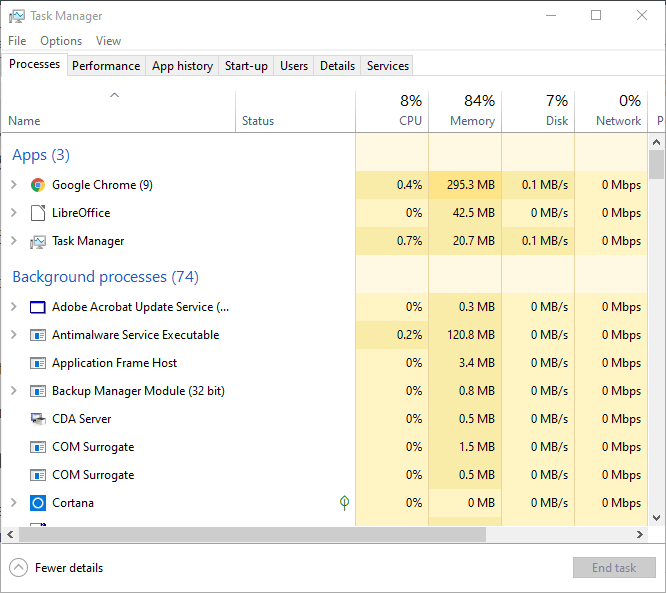
- Selectați Vopsea listată sub Procese de fundal.
- Apasă pe Termină sarcina buton.
Finalizarea activității nu funcționează în Windows 10? Nu vă faceți griji, avem soluția potrivită pentru dvs.
2. Opriți tastele mouse-ului
- Dacă rezoluția de mai sus nu rezolvă problema, este posibil ca utilizatorii să fie nevoiți să dezactiveze tastele mouse-ului prin Setări. Pentru a face acest lucru, apăsați tasta Tasta Windows + Stastă rapidă.
- Introduceți cuvântul cheie „Taste mouse” în caseta de căutare Windows 10.
- Clic Activați sau dezactivați tastele mouse-ului pentru a deschide fereastra prezentată direct mai jos.
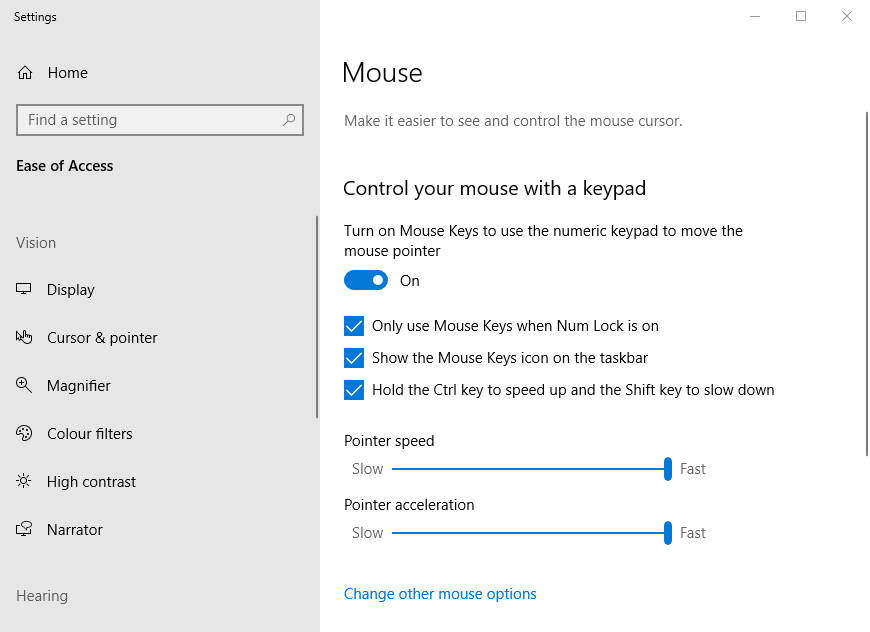
- Comutați Activați tastele mouse-ului pentru a utiliza tastatura numerică pentru a muta indicatorul mouse-ului opțiune dezactivată dacă este activată.
- De asemenea, utilizatorii pot apăsa tasta Num Lock pentru a dezactiva tastele mouse-ului dacă este activată.
- Alternativ, deschideți fișierul Panou de control și faceți clic pe Centru de acces ușor.
- Apoi apasa Faceți mouse-ul mai ușor de utilizat pentru a deschide alte setări și deselectați opțiunea Activare taste mouse.
Aplicația Setări nu se va deschide în Windows 10? Consultați acest ghid și rezolvați problema în cel mai scurt timp.
3. Eliminați software-ul terț de fundal de la pornire
- Dacă rezoluțiile de mai sus nu o remediază, încercați să eliminați de la pornire programe terță parte care ar putea determina tastele săgeată să mute cursorul (cum ar fi NeatMouse). Faceți clic dreapta pe bara de activități și selectați Gestionar de sarcini pentru a deschide acel utilitar.
- Faceți clic pe fila Start-up afișată direct mai jos.

- Apoi selectați software-ul terț de prisos acolo.
- Apasă pe Dezactivează pentru a lăsa un program selectat în afara pornirii sistemului.
Resoluțiile respective vor opri probabil tastele de direcție care deplasează cursorii pentru majoritatea utilizatorilor. Utilizatorii care au rezolvat aceeași problemă cu alte rezoluții sunt bineveniți să le împărtășească mai jos.
De asemenea, dacă aveți alte întrebări sau sugestii, nu ezitați să le lăsați și acolo.
ARTICOLE LEGATE DE VERIFICAT:
- Cum îmi recuperez cursorul în Windows 10?
- REZOLVARE: Cursorul îngheață, sare sau dispare în Windows 10, 8 sau 7
- FIX: Cursorul Windows 10 selectează totul
![[Rezolvat] Glisarea butonului stâng al mouse-ului nu funcționează pe Windows 10 [CORECȚII SIMPLE]](/f/0faebec0fe3afe67b15a7e8f72a7ad31.jpg?width=300&height=460)

![Probleme legate de mouse-ul Windows 10 Creators Update [FIX]](/f/9aa189937cf09c97b36ced65226b4b3f.jpg?width=300&height=460)